Impostazione 3d – Sim2 CRYSTAL CUBE Manuale d'uso
Pagina 40
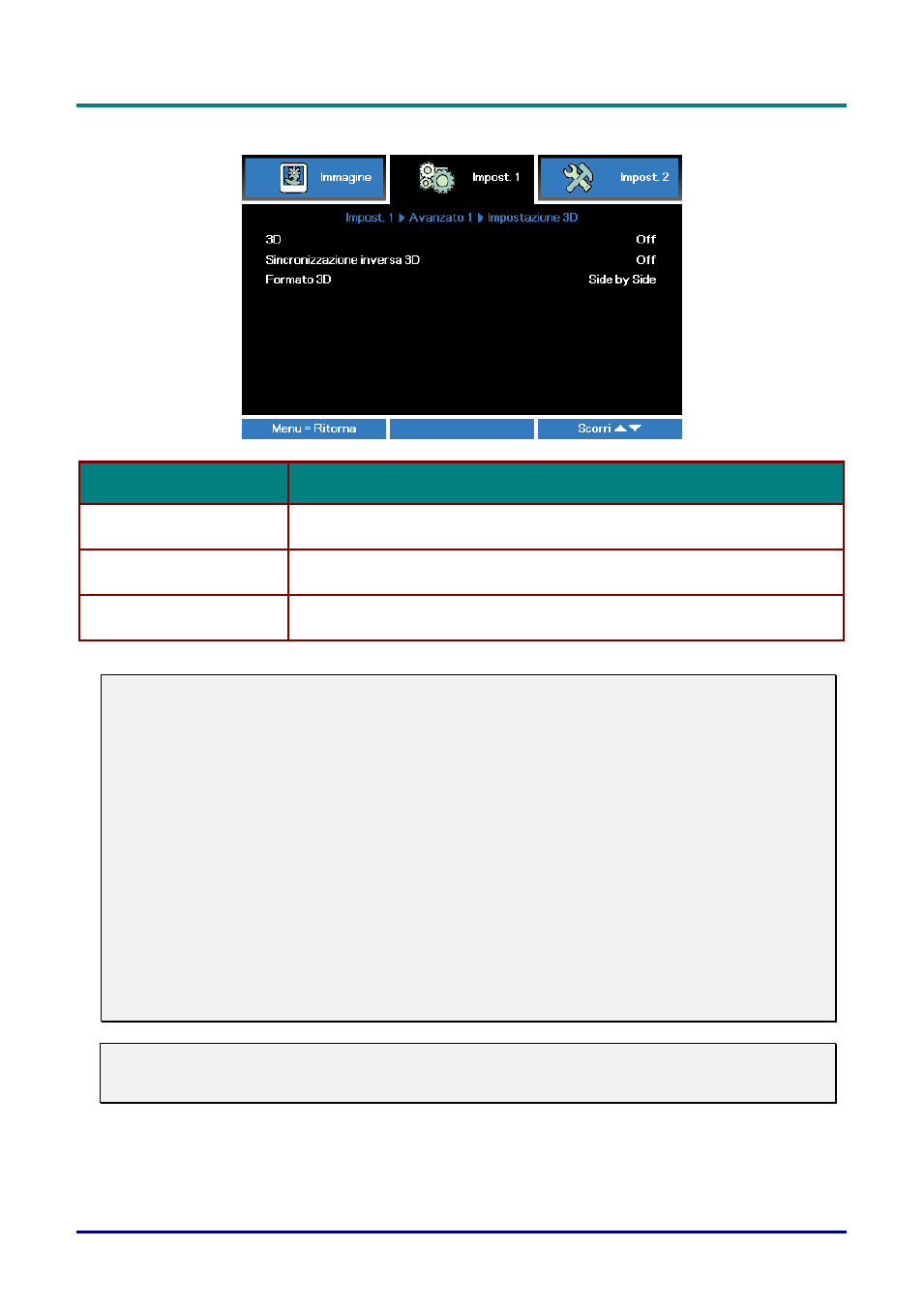
Proiettore DLP – Manuale dell'utente
– 31 –
Impostazione 3D
E
LEMENTO
D
ESCRIZIONE
3D
Premere il tasto cursore ◄► per accedere e selezionare una differente
modalità 3D.
Sincronizzazione inversa
3D
Premere il tasto cursore ◄► per accedere e abilitare o disabilitare la
Sincronizzazione inversa 3D.
Formato 3D
Premere il tasto cursore ◄► per accedere e abilitare o disabilitare un
differente formato 3D.
Nota:
1. La voce di menu OSD 3D è di colore grigio se non c'è alcuna origine 3D appropriata. Questa è
l'impostazione predefinita.
2. Quando il proiettore è collegato ad una origine 3D appropriata, la voce di menu OSD 3D è abilitata
per la selezione.
3. Usare occhiali 3D per visualizzare le immagini 3D.
4. Sono necessari contenuti 3D di un DVD/BRD 3D o di un file multimediale 3D.
5.
È necessario abilitare l’origine 3D (alcuni contenuti 3D di DVD possono avere una funzione
d’attivazione-disattivazione 3D).
6. Sono necessari occhiali a cristalli liquidi IR/RF. Con gli occhiali a cristalli liquidi IR/RF, è necessario
collegare l'emettitore al connettore 3D SYNC sul pannello posteriore.
7. La modalità 3D del menu OSD deve corrispondere al tipo di occhiali.
8.
Accendere gli occhiali. Di norma gli occhiali hanno un interruttore d’accensione-spegnimento.
Ciascun tipo di occhiali ha le sue istruzioni di configurazione. Seguire le istruzioni di configurazione
fornite in dotazione agli occhiali per completare
il processo d’installazione.
Nota:
Poiché i diversi tipi di occhiali (IR/RF 3D
) hanno le proprie istruzioni per l’impostazione, seguire la
guida per completare la procedura d’installazione
.